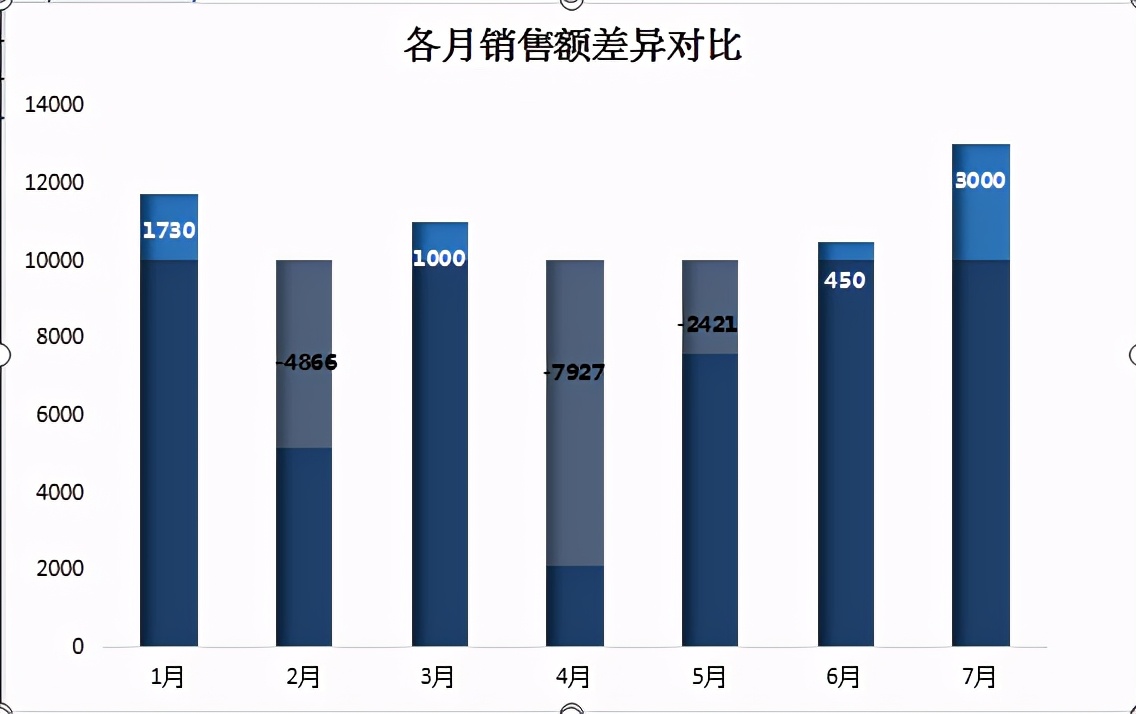在做数据分析时,想了解实际与目标之间的差异,应该用什么图表来体现呢?怎样做好看呢,下面这个图表不仅拥有高颜值,还可以更直观地体现数据差异,跟我一起看看吧!
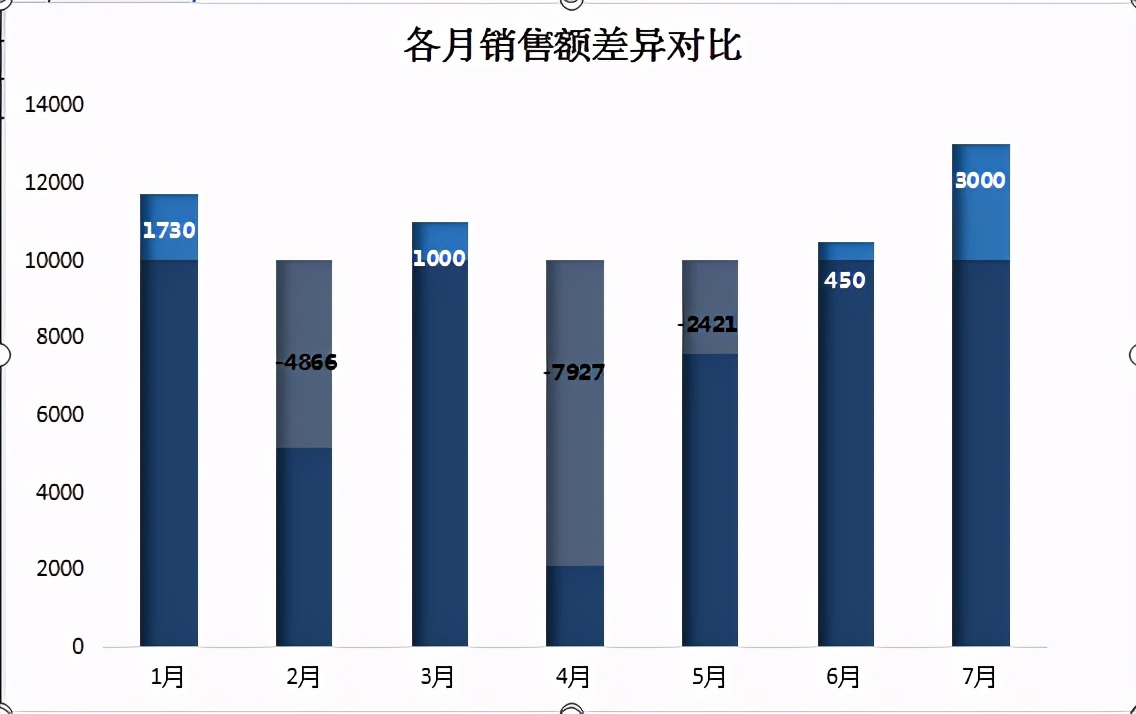
在原始数据基础上,增加辅助列,输入公式:“=“销售额”-“目标值”。
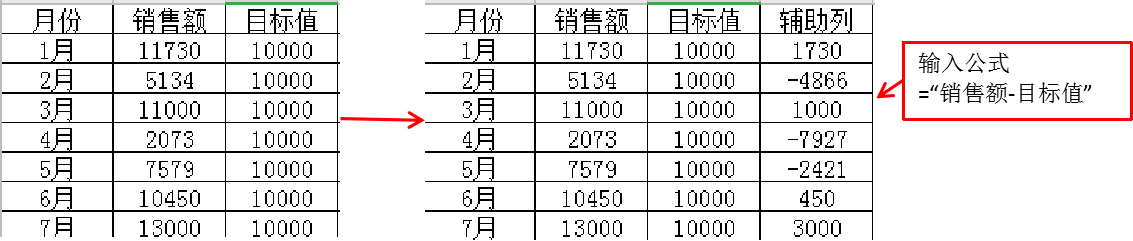
选中数据,插入—全部图表—柱形图。
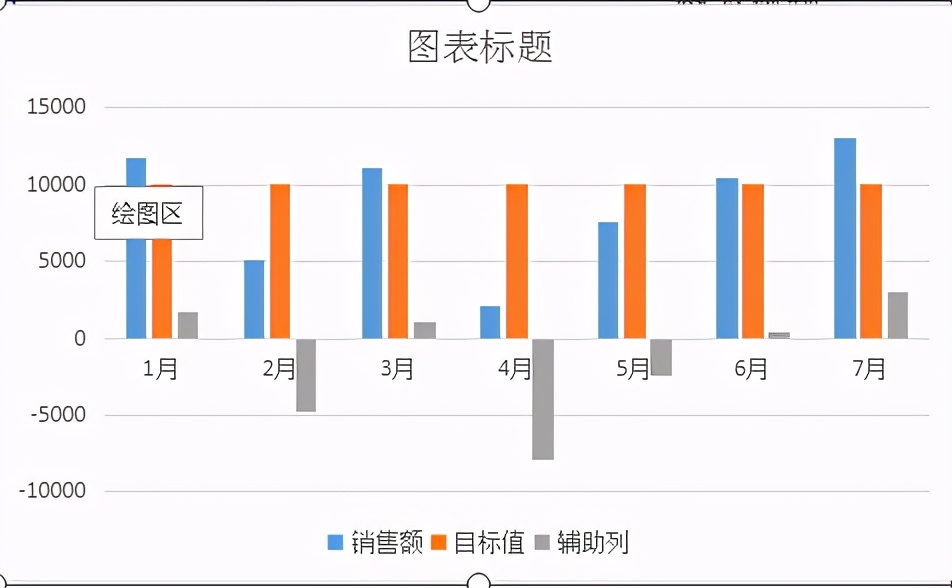
选中图表,右键—更改图表类型,辅助列更改为”带有数据标记的折线图”,并勾选”次坐标轴。
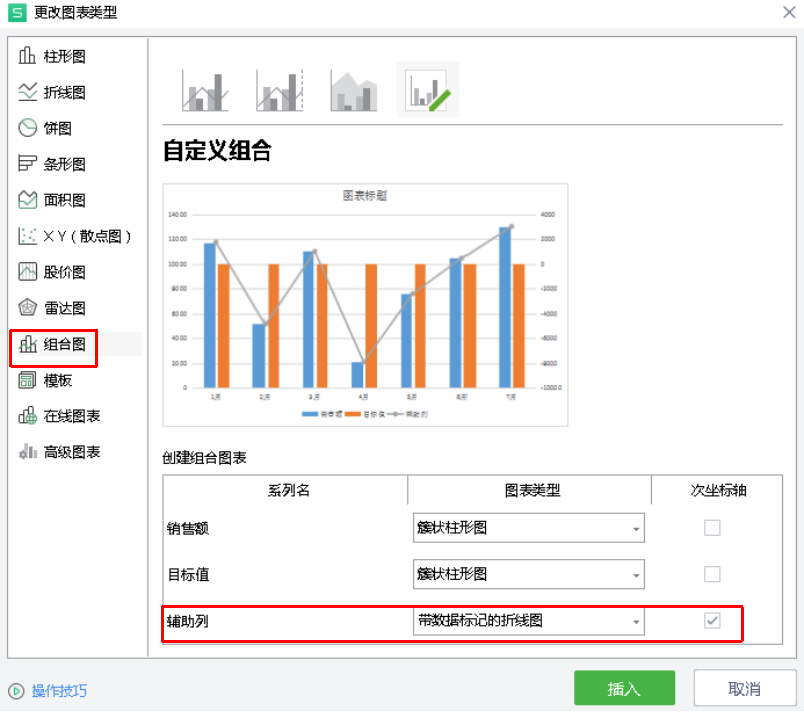
选中目标值系列,快捷键”Ctrl+1″,系列,系列重叠100%,调整分类间距。
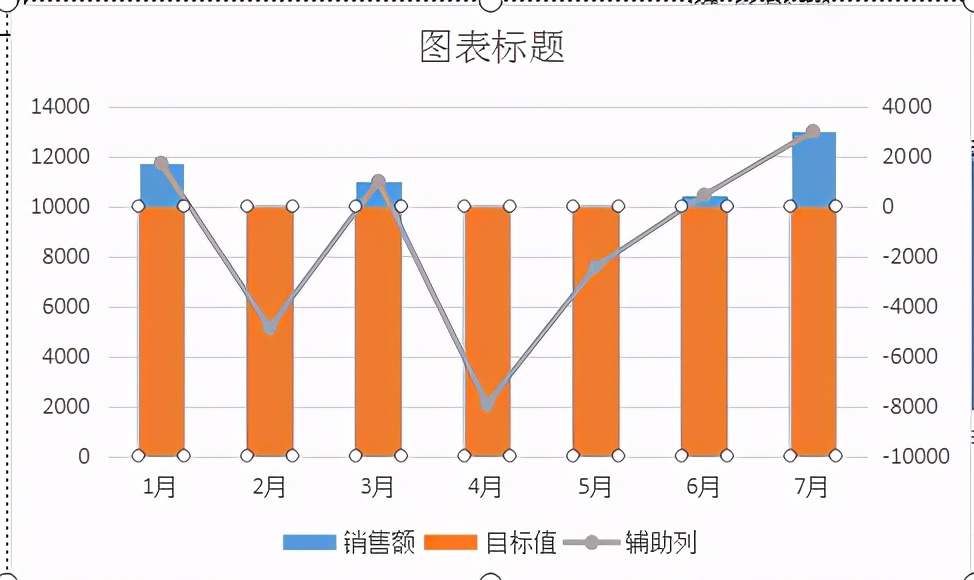
选中目标值系列,快捷键”Ctrl+1″,填充与线条,设置颜色,调整透明度。选中销售值系列,快捷键”Ctrl+1″,填充与线条,设置颜色。
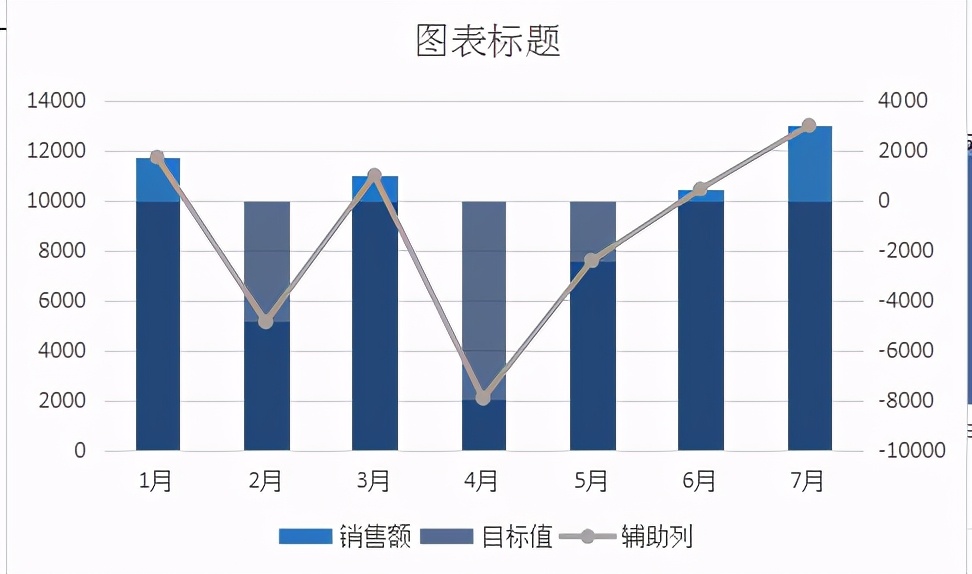
选中次纵坐标轴,调整坐标轴选项的边界值范围。
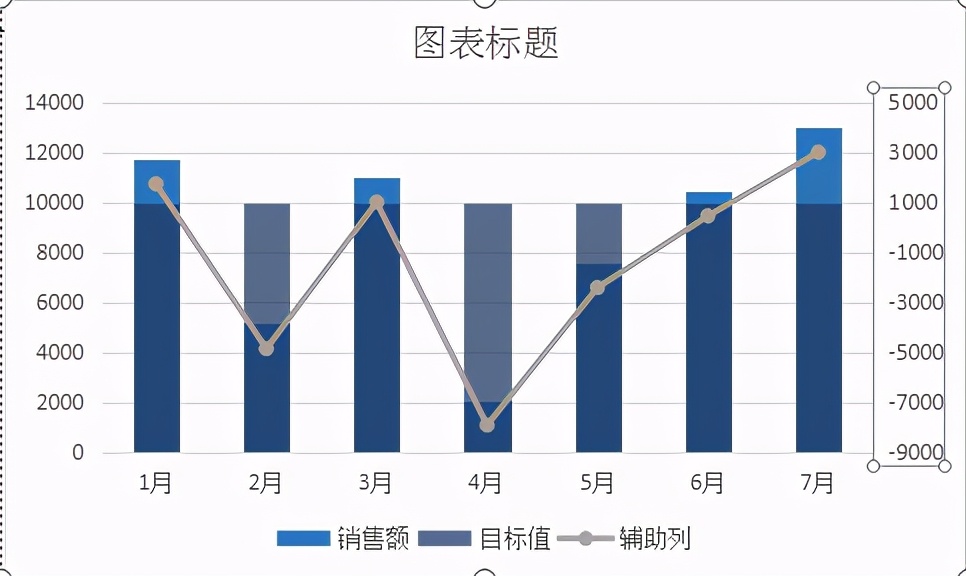
选中折线,设置为”无填充”,”无轮廓”,右键,添加数据标签,标签位置”居中”,字体颜色设置为”黑色”,”加粗”。
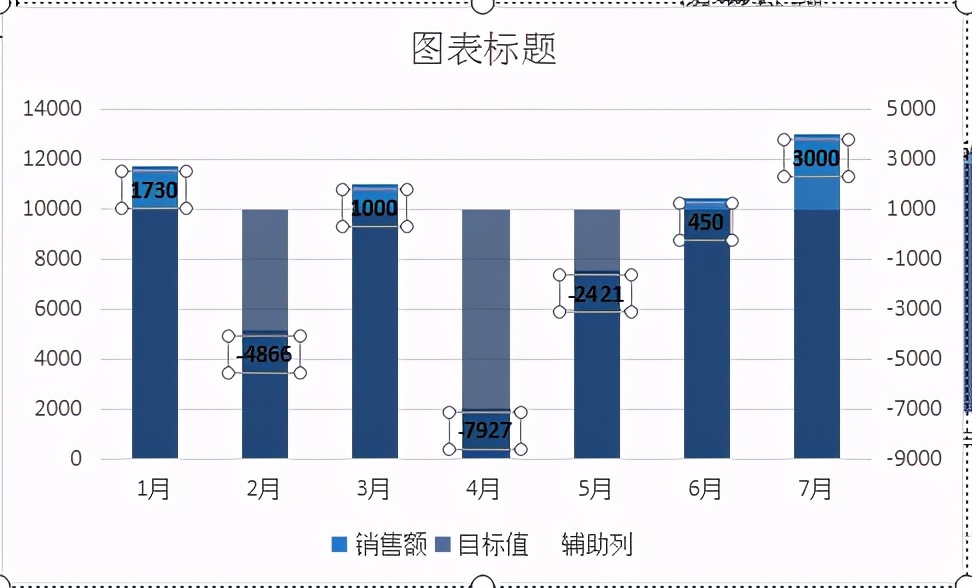
美化图表,完成。